スポンサーリンク
パソコンからブラウザ版の「Instagram(インスタグラム)」のページにアクセスして、新しいInstagramアカウントを作成する方法を紹介します。
アプリ版Instagram(iPhone/Android)からの新規登録時にエラーが出てしまった場合などにも利用してみてください。
実は、アプリ版より簡単にぱぱっとアカウントを作ることが可能です。
スポンサーリンク
ブラウザ版Instagramにアクセスする
ブラウザ版のインスタは、次のURLからアクセスすることができます:
新規登録する
新規登録するには、4つの入力欄に必要事項を入力して、「登録する」ボタンをクリックするだけです。
4つそれぞれの入力欄については、以下を参考にしてください:
- 携帯電話番号またはメールアドレス:登録に使いたいメールアドレスを入力してください。既に登録済みのメールアドレスは利用することができません。
- フルネーム:いわゆる「表示名」です。自由に設定することができます。
- ユーザーネーム:こちらはいわゆる「ユーザーID」です。誰かが既に使っている名前は設定できません。数字・アルファベット・記号で設定します。利用できない文字を設定しようとすると、「ユーザーネームには文字、数字、アンダーライン、ピリオドを使用できます」エラーが表示されてしまいます。既に使われていた場合は「このユーザーネームは使用できません。別のユーザーネームを選択してください」エラーになります)。
- パスワード:これからInstagramにログインするときに使いたいパスワードを指定します。(Instagramに限った話ではありませんが、)他のサービスで使っているパスワードを使い回さないようにしてください。不正アクセスの原因・きっかけとなる恐れがあります。
おすすめアカウントのフォロー画面
すると次に「Facebookにリンク」と「おすすめ」の画面が表示されます。
Facebook連携をすることでFacebookの友だちをまとめて追加できますが、個別に追加する方が無難なので、ひとまず利用しないでおくことをお勧めします。
今回は「Instagram」公式アカウントの「フォローする」ボタンをクリックして、「スタート」をクリックしました:
タイムライン(ホーム画面)が表示されて登録完了
するとInstagramのトップ画面が表示されて、これでアカウントの新規作成が完了です。iPhone版やAndroid版に比べて対応している機能が少ないため、本格的な利用を行うには、iPhone版やAndroid版のInstagramアプリからのログインも併用してみてください。
関連
スポンサーリンク
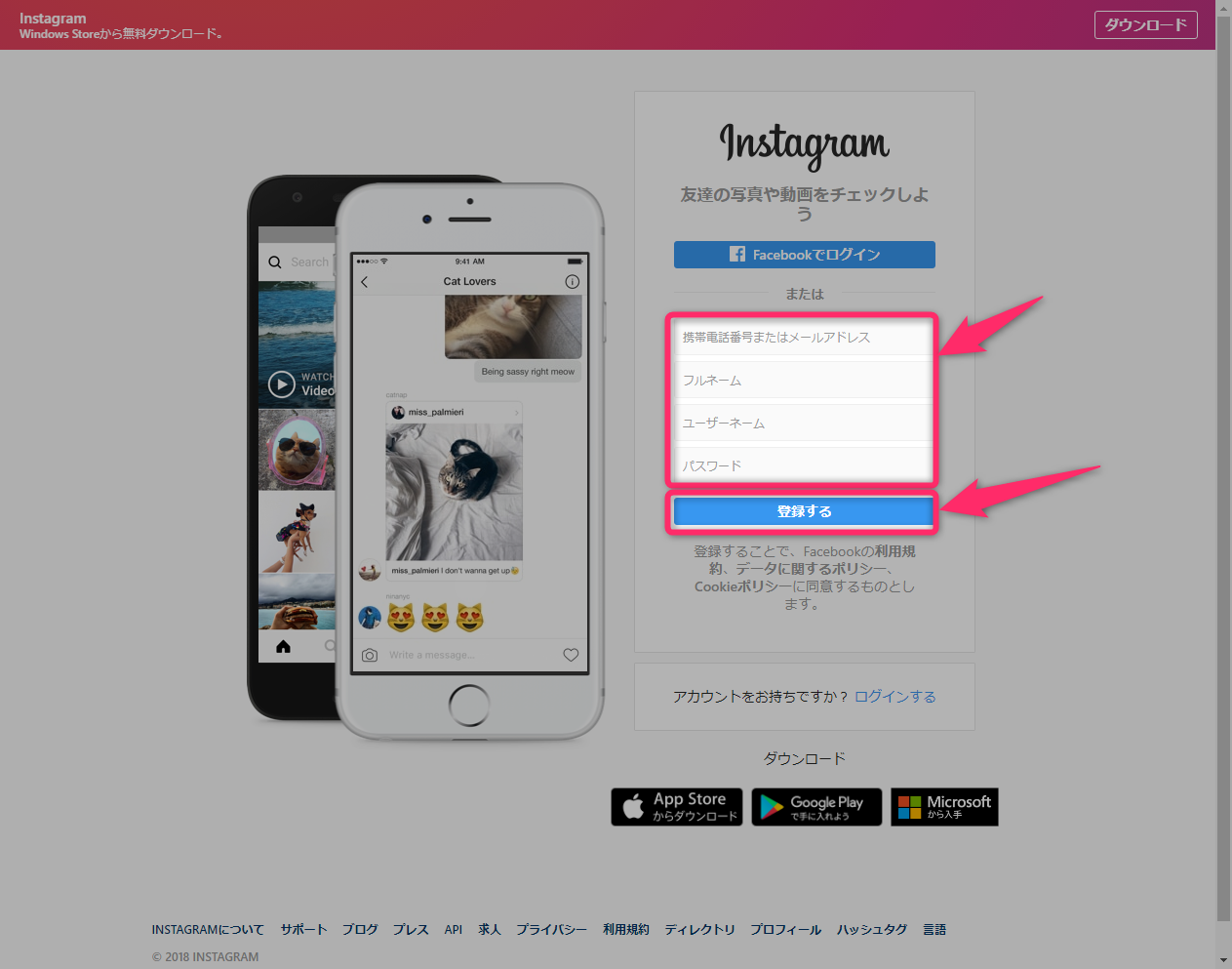
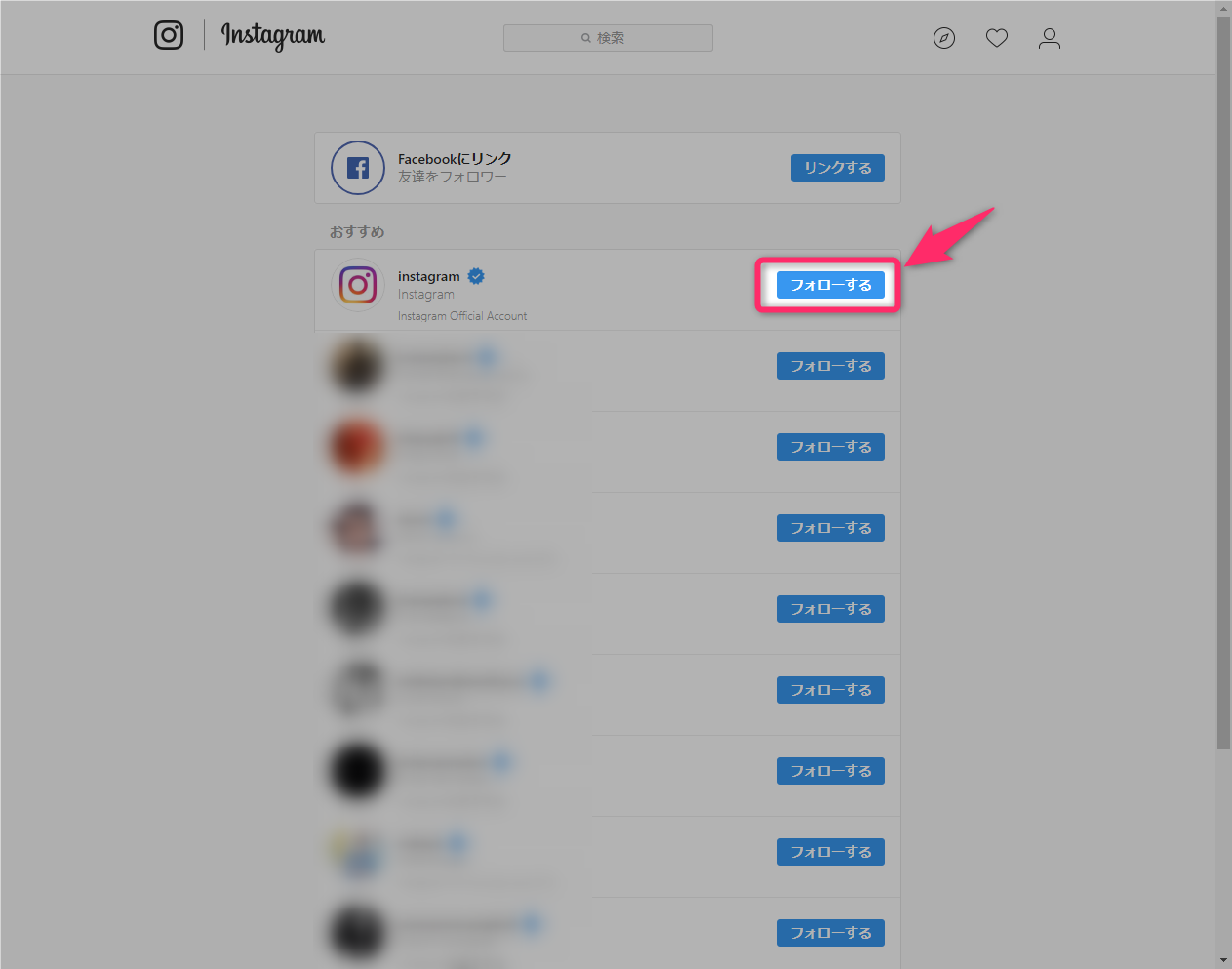
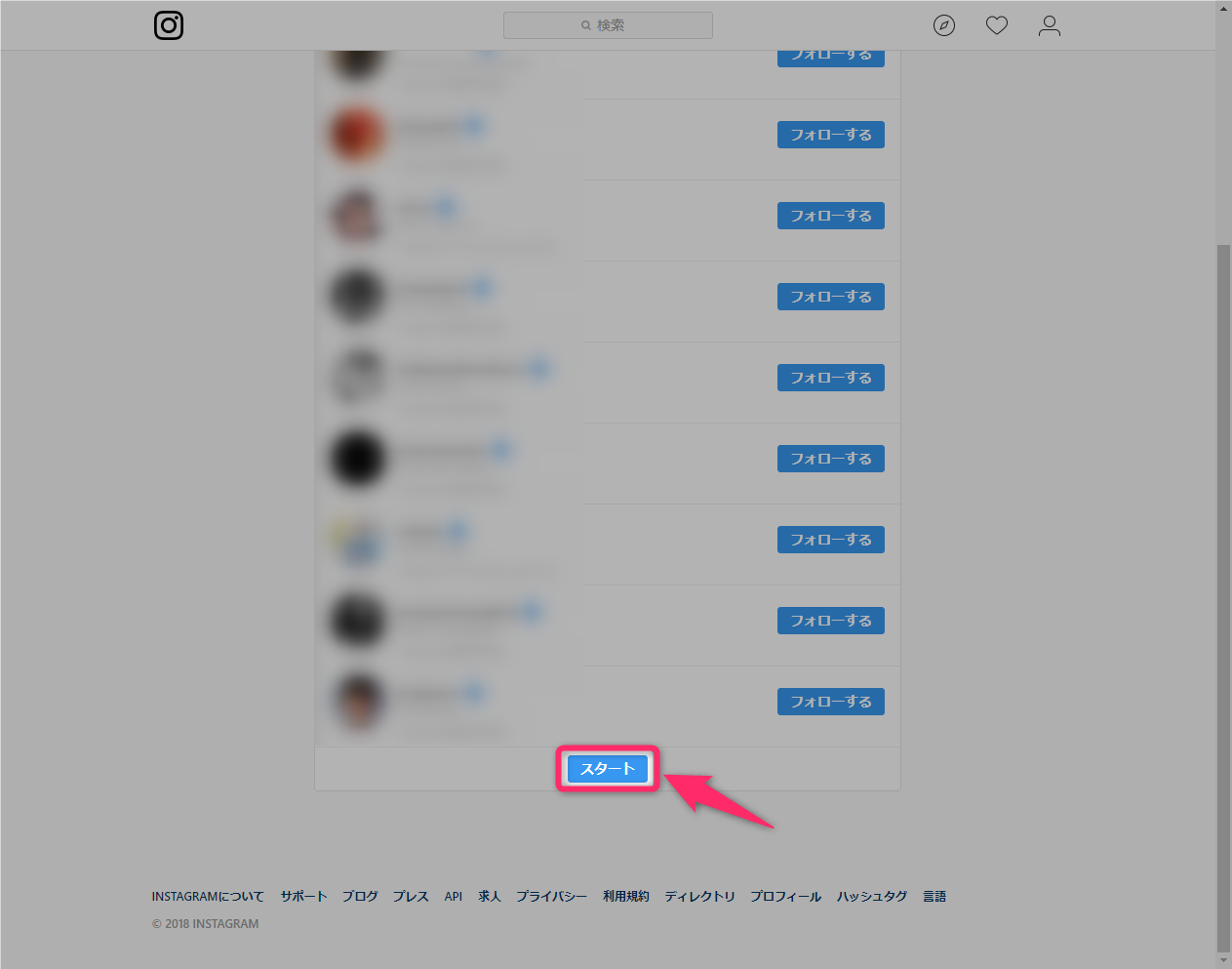
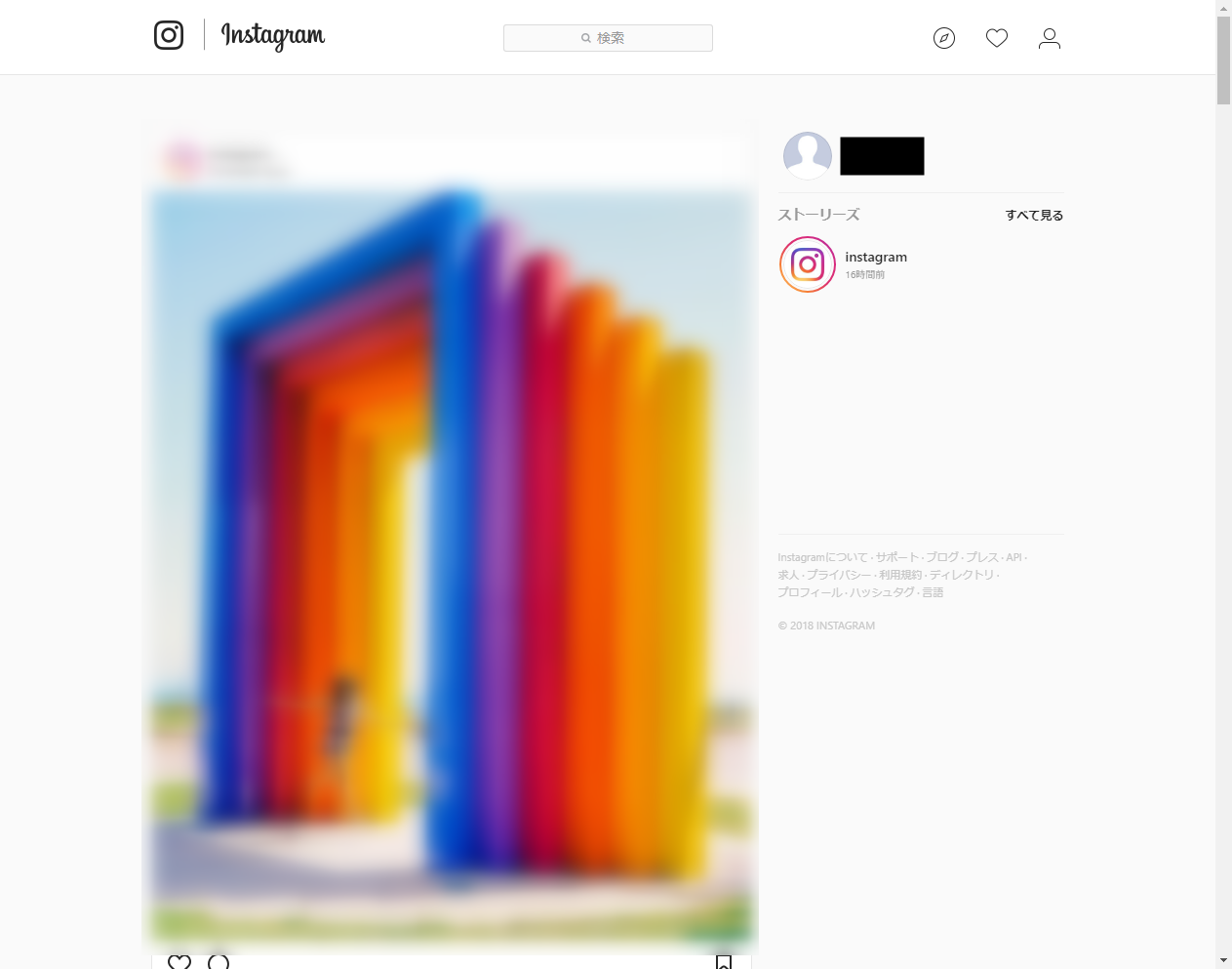
スポンサーリンク